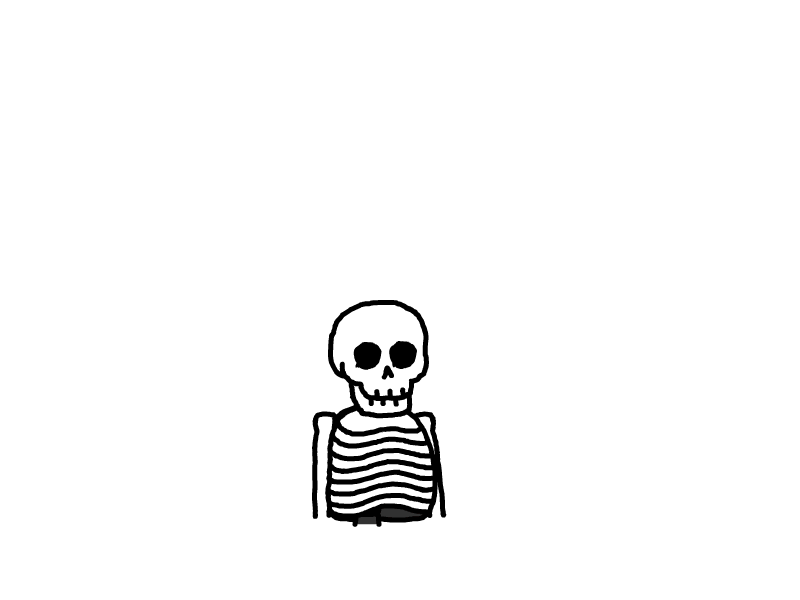剪映专业版使用AI配音和扣绿幕
本文最后更新于 2024-10-16,文章内容距离上一次更新已经过去了很久啦,可能已经过时了,请谨慎参考喵。
title: 剪映专业版使用AI配音和扣绿幕
top_img: false
tags:
- 剪映
- AI配音
- 扣绿幕
categories:
- 小技巧
cover: '/upload/cdn3files/202209201946585.png'
abbrlink: efe5cf83
date: 2022-09-20 19:43:17
copyright:
comments:
AI配音
其实很简单,就是使用了剪映的AI朗读功能,有很多音色可以选择,非常方便
首先导入一段素材,将素材拖动到时间轴上
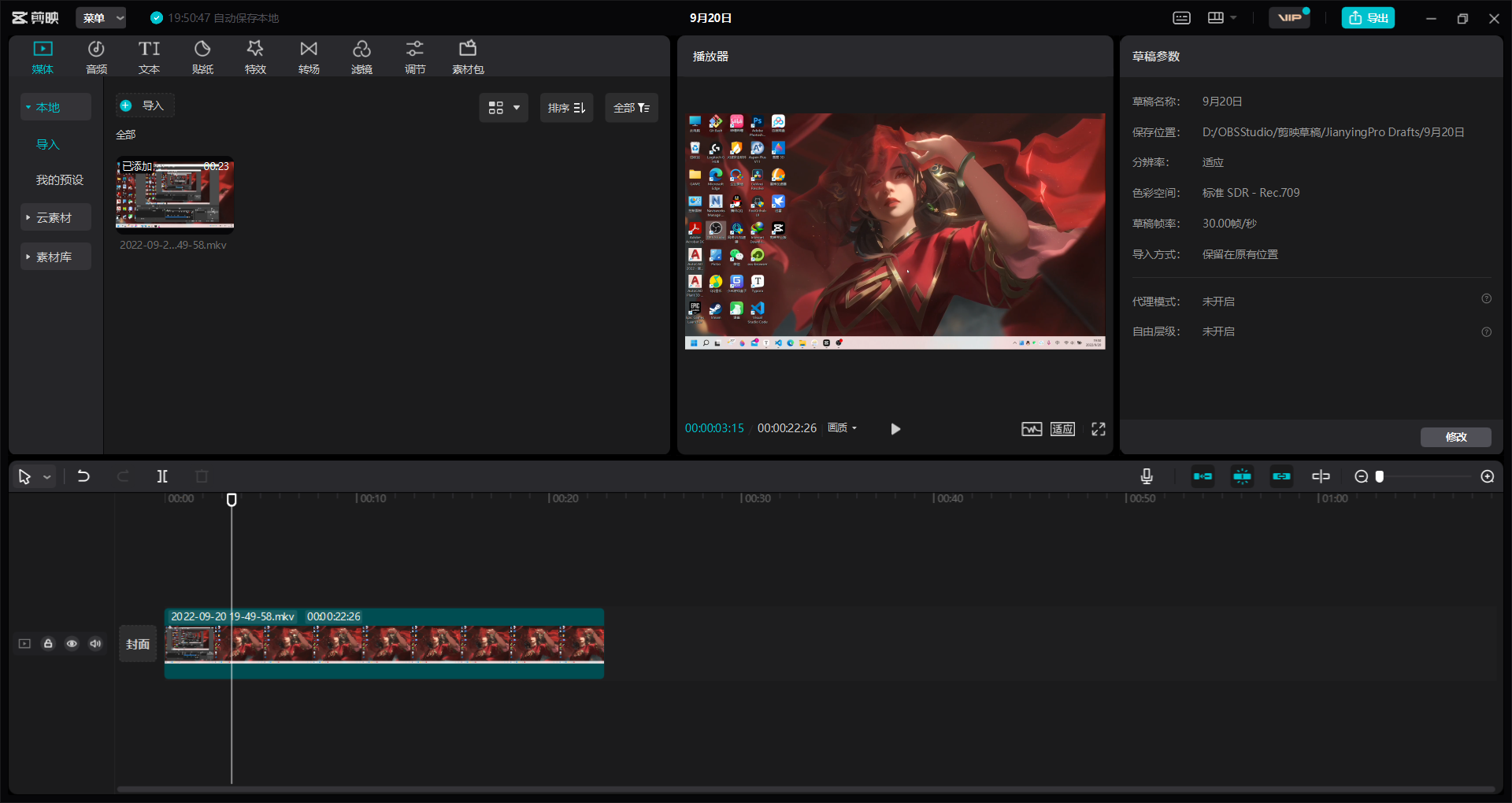
点击上方菜单中的文本 ,选择要使用的文本模板,添加到时间轴中
可以在右边的属性栏中编辑文本内容、字体、样式、位置、大小等
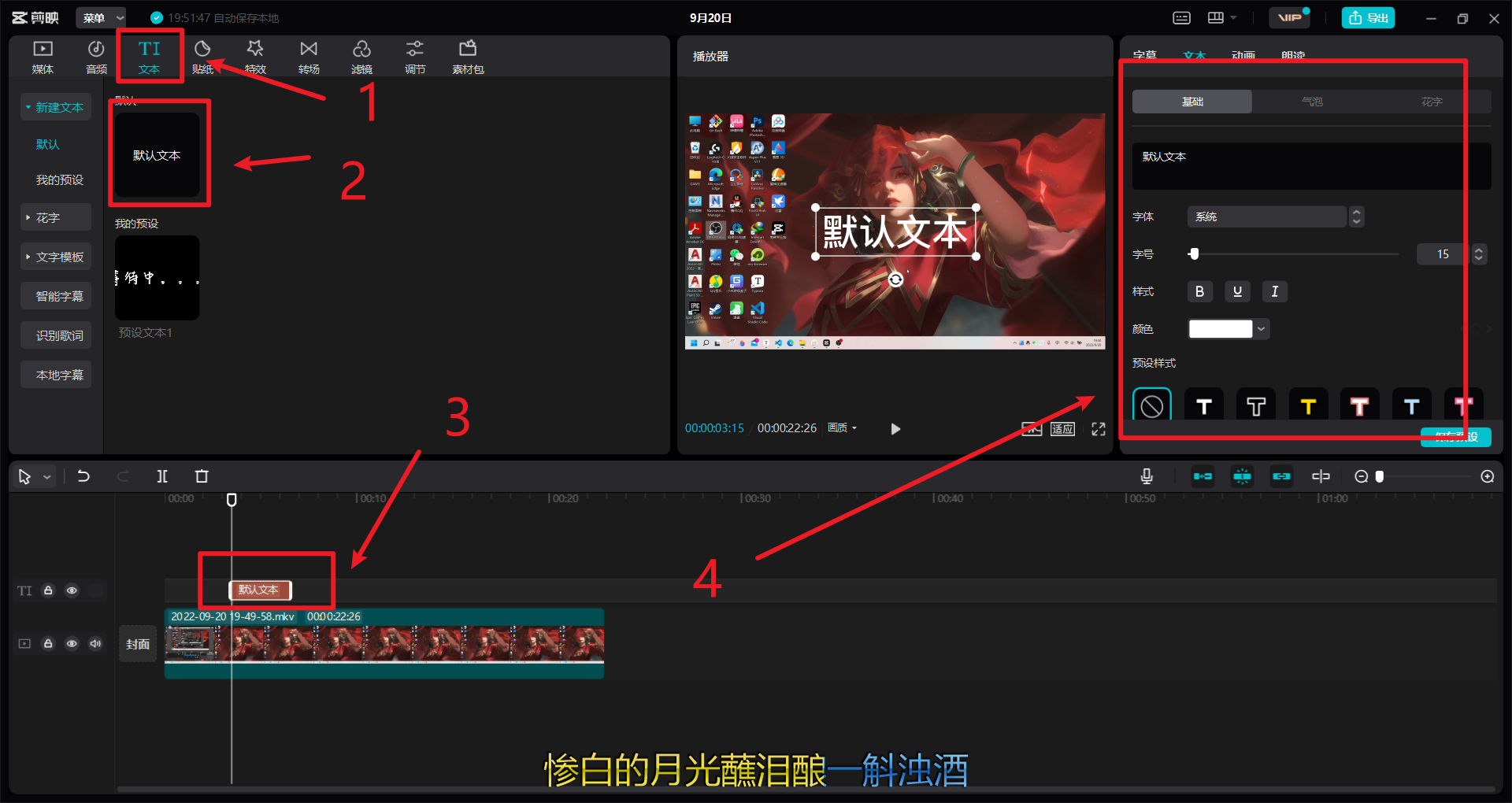
编辑好文本内容之后 ,选中本文,点击朗读
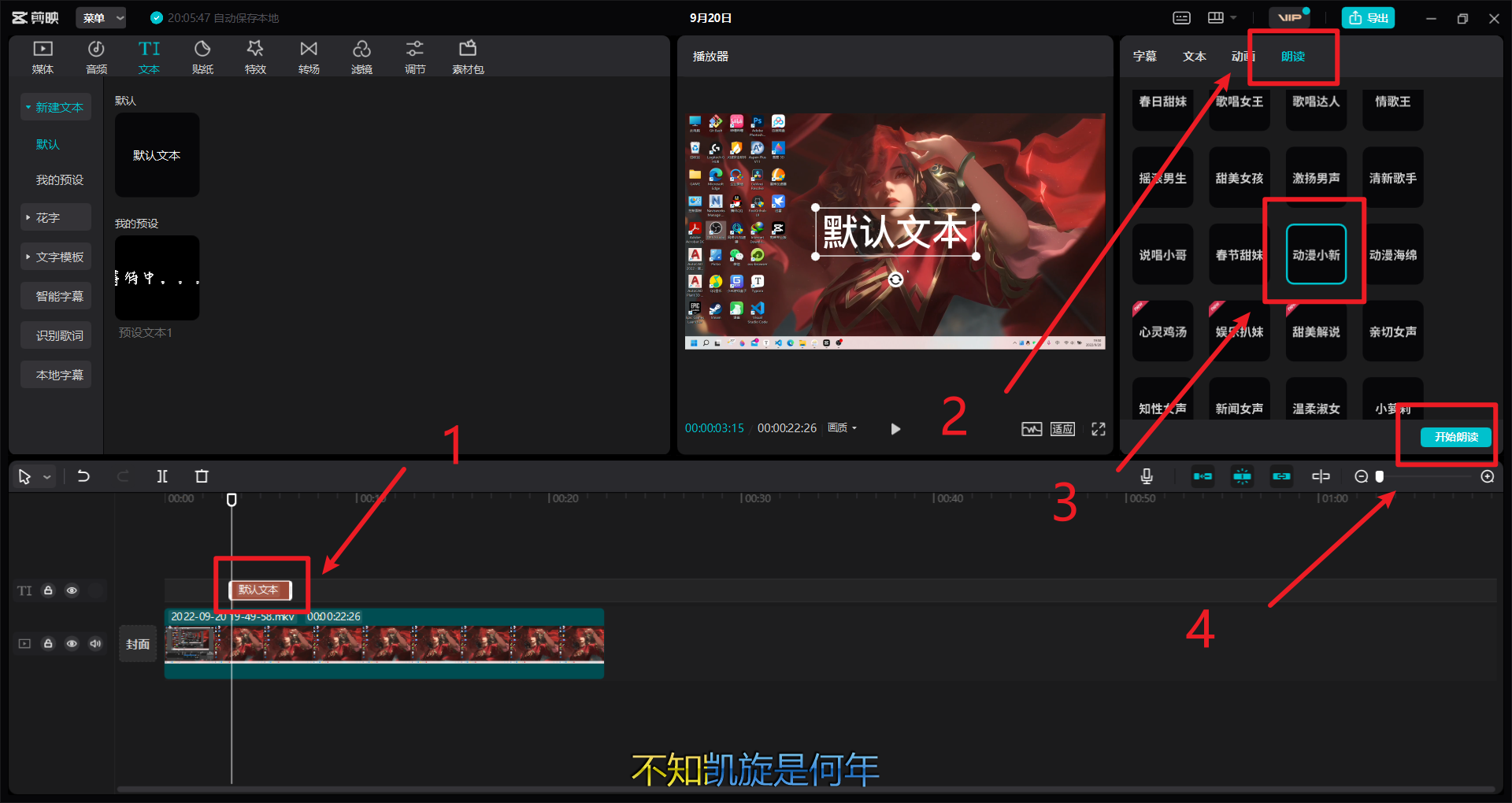
选择好自己想要的音色,点击开始朗读
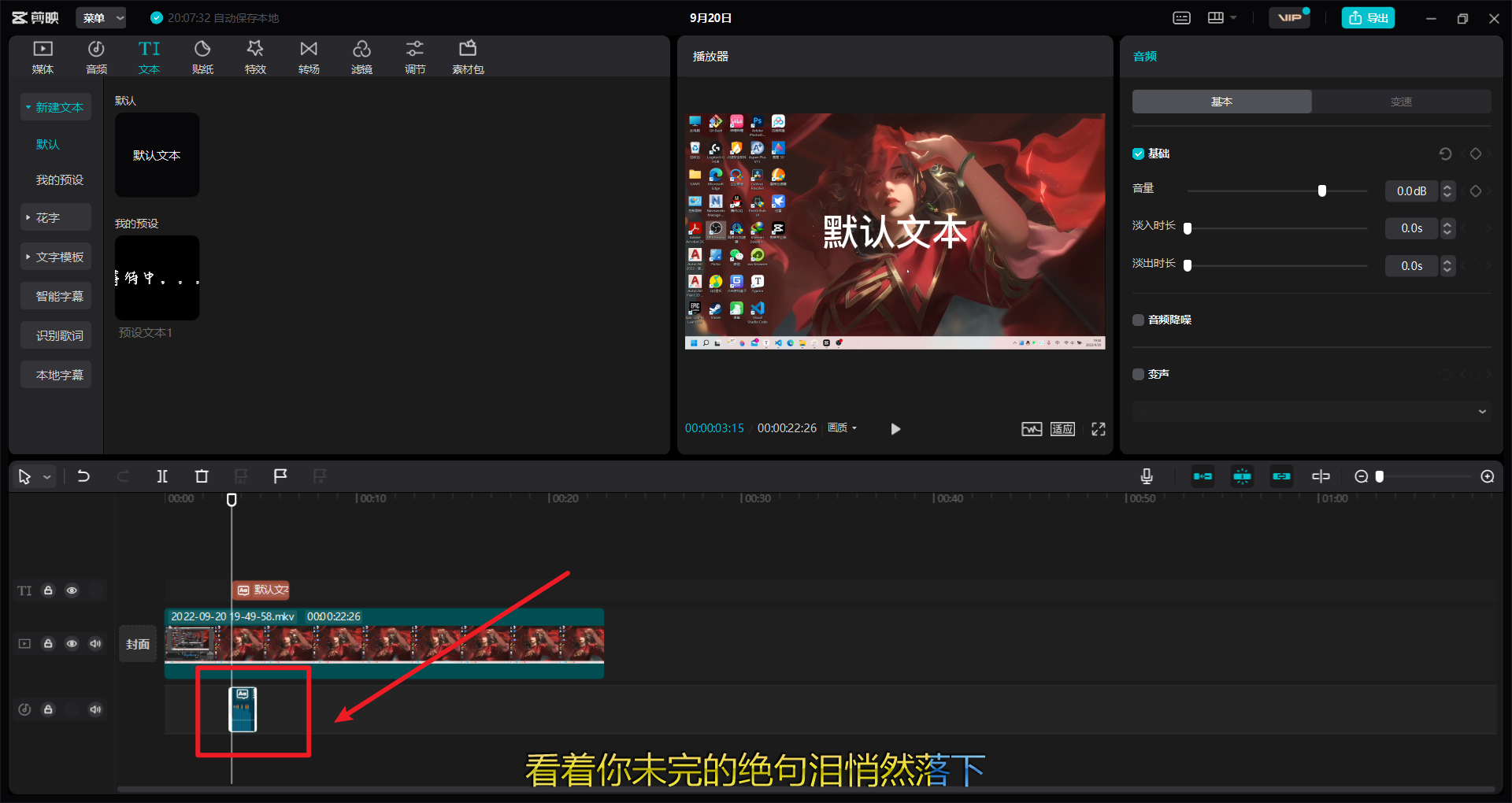
可以看到音频轨道上已经出现了配音好的音频,可以对音频和视频进行匹配啦
扣绿幕
在时间轴上添加一段素材,并不一定要是绿色背景,只要是纯色背景都可以的
选中该素材,点击属性框中的抠像,选中色度模式,点击取色器,对素材中的绿色背景取色
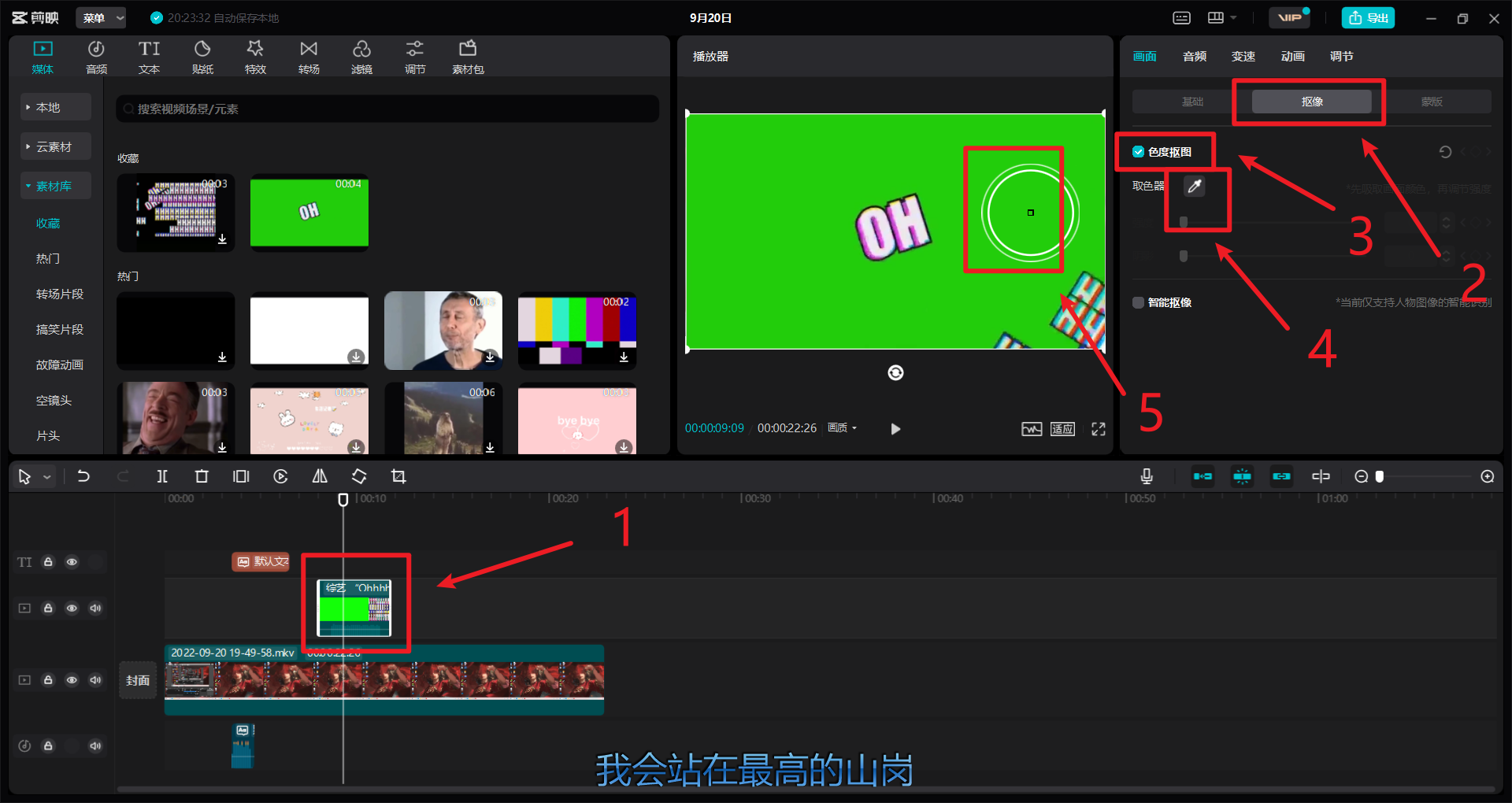
然后调节强度,选择好适合的强度之后就完成抠像啦
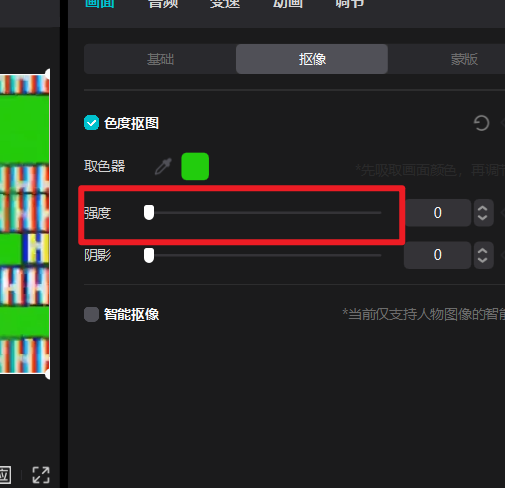
还有一个只能抠像模式,但是只支持人物图像的抠图哦~
本文是原创文章,采用 CC BY-NC-ND 4.0 协议,完整转载请注明来自 OrdisBlog
评论
匿名评论
隐私政策
你无需删除空行,直接评论以获取最佳展示效果